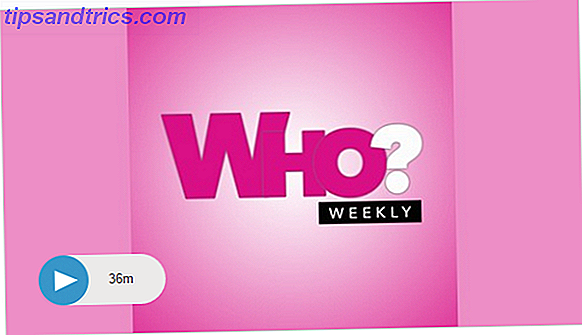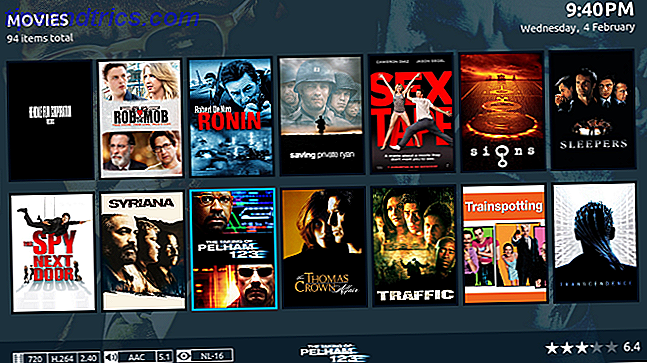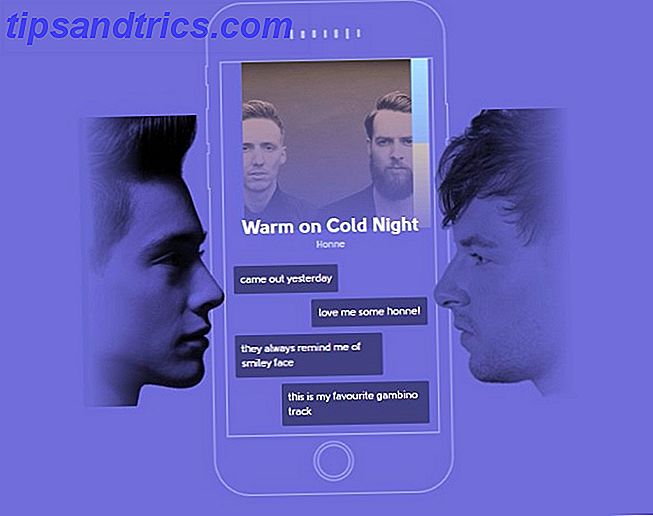Bijgewerkt op 13 januari 2017.
1 team collaboration service + 1 brainwave = 1 uitstekende tool voor projectmanagement
Heb je Slack gebruikt (of ervan gehoord)? Deze freemium online service zorgt ervoor dat groepscommunicatie Slack Maakt Group Communication Sneller en gemakkelijker Slack Maakt Group Communication Snellere en eenvoudigere Group-e-mails kunnen de productiviteit echt verlagen. Het is tijd om e-mailclients te laten rusten en gebruik te maken van samenwerkingsservices zoals onlangs gelanceerde Slack. Lees Meer is snel en soepel en alles behalve lange e-mails uit de vergelijking neemt alles weg. Al geruime tijd gebruiken we bij MakeUseOf Slack voor teamsamenwerking, met positieve resultaten.
Onlangs besefte ik dat met Slack's slimme set van functies en een goed geplande, afleidingsvrije gebruikersinterface, het platform kan verdubbelen als een projectmanagementtool voor veel mensen. Kijk of je een van die mensen bent en leer hoe je Slack kunt instellen om je online persoonlijke assistent te worden.
Zal dit Re-Purposeing voor u werken?
Slack gebruiken voor projectmanagement is ideaal voor individuele bedrijven en teams voor twee personen. Met een beetje slimme organisatie kan het ook voor grotere teams werken. Als uw team te groot is of uw projecten te complex zijn, kan de installatie rommelig worden en kunt u beter op zoek naar een andere app voor projectbeheer. Natuurlijk, voor teamsamenwerking Hoe samenwerkende schrijfhulpmiddelen uw leven gemakkelijker maken Hoe samenwerkende schrijfhulpmiddelen uw leven gemakkelijker maken Dankzij het internet moet samenwerken aan een schrijfproject een fluitje van een cent zijn. Als je ooit een coproductie hebt gehad, weet je dat dit moeilijk kan zijn. Het zou niet met het juiste hulpmiddel moeten zijn. Lees Meer doeleinden, het is het beste om bij Slack te blijven.
Slack configureren voor projectbeheer
Het opzetten van een Slack-account is eenvoudig, maar er zijn nogal wat stappen die je eerst moet doorlopen. Vul het aanmeldingsformulier in op de startpagina van Slack en volg de instructies op het scherm terwijl je doorgaat.
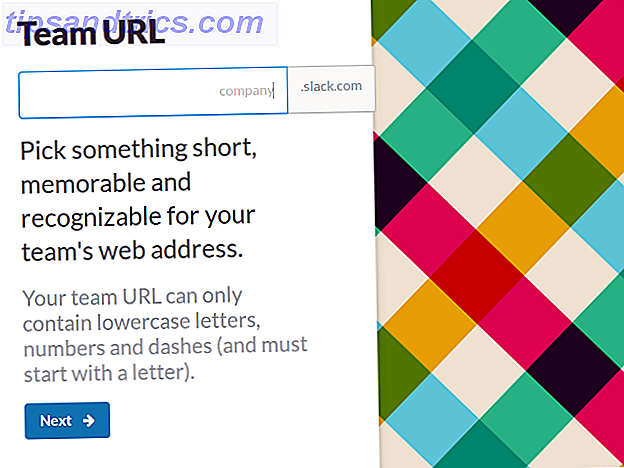
Als u eenmaal een Slack-account hebt, is het aan u hoe u de eindeloze stroom aan functies op creatieve manieren wilt gebruiken. Uw keuzes zullen ongetwijfeld aansluiten bij wat u zoekt in een projectmanagementtool, maar hier zijn enkele tips om u op weg te helpen.
Organiseer projecten in afzonderlijke kanalen
Kanalen vormen de kern van de communicatie-instellingen van Slack. Het zijn gewoon informatie- of berichtenstromen die voor iedereen in het team toegankelijk zijn. Natuurlijk, als je een eenpersoonsteam bent, zullen ze aantekeningen voor jezelf zijn. Maak afzonderlijke kanalen voor afzonderlijke projecten, zodat de informatie met betrekking tot elk van hen geordend blijft. Voeg een kanaal toe om ideeën op te schrijven.
Het is gemakkelijk om met te veel kanalen te eindigen, omdat je de vrijheid hebt om ze te maken. Om de kanalen beheersbaar te houden, heeft u net genoeg om uw belangrijkste projecten te scheiden. Hier zijn enkele kanalen die ik heb gemaakt voor mijn persoonlijke Slack-account.
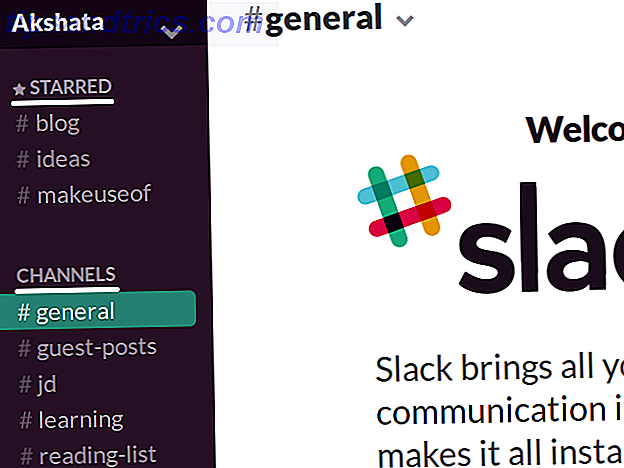
Neem snel notities
Om willekeurige notities te noteren, stuurt u een direct bericht naar Slackbot, de ingebouwde robot van Slack, die u een schone lei geeft voor het maken van notities. Alles wat u typt op dit standaard kladblok is alleen voor uw ogen. Deze oplossing is ook geweldig als u Slack al gebruikt voor teamsamenwerking en u iets eenvoudig wilt om uw werk bij te houden, zonder dat u zich hoeft bezig te houden met de complexiteit van een volwaardig persoonlijk Slack-account.
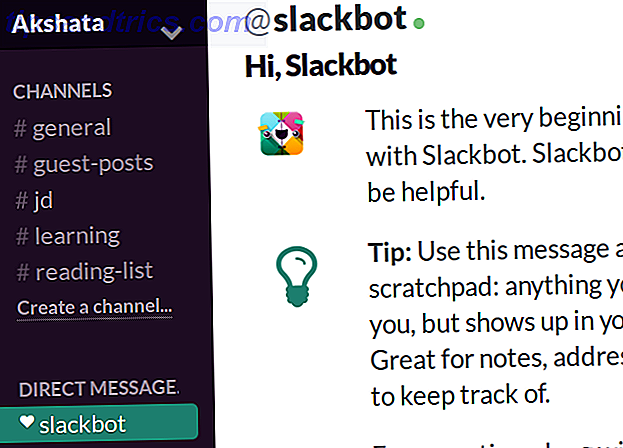
Bovendien kunt u een privégroep maken en de optie overslaan om leden uit te nodigen voor de groep, zodat de inhoud alleen voor u toegankelijk blijft. Maar Slackbot is zeker de eenvoudigere optie.
Zet favorieten in een takenlijst
Wil je een taak toevoegen aan je takenlijst? Typ de taak als een bericht in een willekeurig kanaal (of in Slackbot, als je deel uitmaakt van een team), druk op de Enter- toets en markeer vervolgens dat bericht. Alle items met een ster verschijnen in een aparte lijst op http://your-team-url.slack.com/stars . Het gedeelte Items met ster kunt u verdubbelen als uw takenlijst. Zodra u een bepaalde taak hebt voltooid, verwijdert u het bijbehorende bericht niet meer en verdwijnt het uit uw geïmproviseerde taakbeheerprogramma.
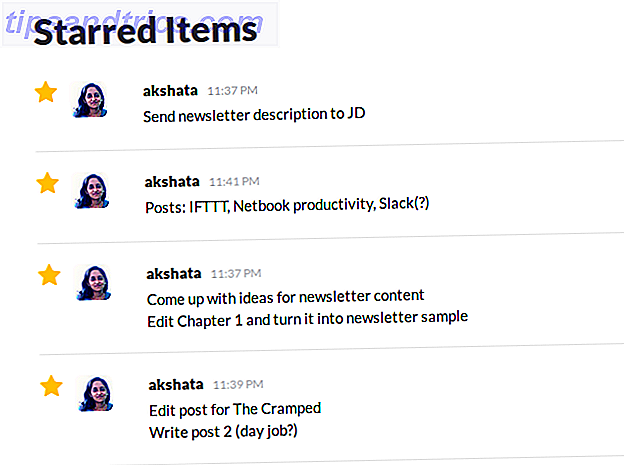
Integratie met verschillende apps van derden is een van de meest handige functies van Slack. Dit maakt het gemakkelijk om gegevens van uw accounts op die platforms in Slack te brengen. Twitter, Dropbox, MailChimp en Google Drive zijn enkele van de populaire apps die u kunt kiezen om te integreren met uw Slack-account. Met Asana- of Trello-integratie kun je een gedeelde taaklijst hebben voor je teamleden binnen Slack.
Belangrijke bestanden en sjablonen toegankelijk maken
De gratis versie van Slack biedt 5 GB aan ruimte. Maak er het beste gebruik van door uw belangrijke bestanden bij de hand te houden, of het nu Google Docs, PDF's of afbeeldingen zijn. Gebruik de functie Fragment maken om regelmatig sjablonen in te stellen voor inhoud die u nodig hebt.
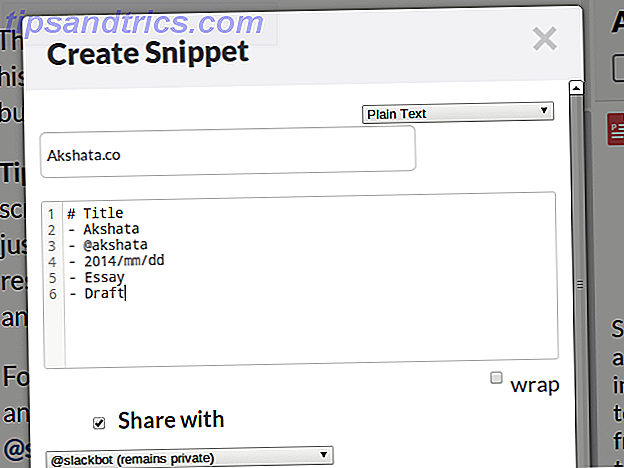
Meldingen en herinneringen instellen
Laat Slackbot u een goed getimede duwtje geven om op de hoogte te blijven van taken die waarschijnlijk uw aandacht zullen trekken. Herinneringen voor programma's voor die taken in Slack met de / remind slash-opdracht, met behulp van de syntaxis:
/ herinner [wie] [wat] [wanneer]
Als u bijvoorbeeld binnen twee uur een herinnering nodig hebt om een werkschema voor de komende week te maken, typt u dit in het berichtvak in een willekeurig kanaal:
/ herinner me eraan om binnen twee uur een wekelijks werkplan te maken

Als u deze herinnering bijvoorbeeld elke vrijdag nodig heeft, kunt u uw opdracht aanpassen aan:
/ herinner me eraan om elke vrijdag een wekelijks werkplan te maken
Maak je geen zorgen als de syntaxis van de opdracht verkeerd is. Slackbot zal je een voorbeeldcommando of twee geven als het niet begrijpt wat je zegt.
Ga nu eens kijken naar deze andere slash-opdrachten om Slack over te bestellen en uw favoriete services te integreren in Slack De ultieme manier om slap te werken met uw favoriete services De ultieme manier om slap te werken met uw favoriete services Naast communicatie zijn er veel manieren om informatie binnen Slack te brengen, maar er zijn enkele integraties waarmee je externe services vanuit Slack kunt beheren - tot nu toe. Lees verder .
U kunt ook herinneringen instellen voor verschillende taken met behulp van de Slack-IFTTT-integratie. Heeft u elke donderdag een vergadering van vijf uur? Schakel de bureaubladmeldingen in Slack in en stel een IFTTT-recept in (onze IFTTT-handleiding) om een herinnering te krijgen om 4:30 in een kanaal naar keuze.
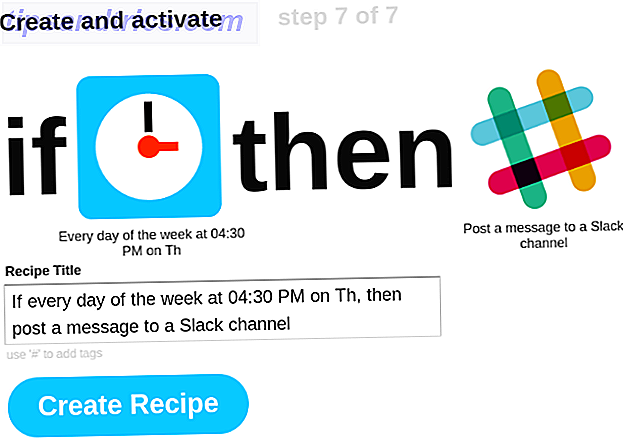
In het gedeelte Accountinstellingen programmeer je Slack om iets leuks of inspirerend weer te geven telkens wanneer de app wordt geladen. Heb je een herinnering nodig om meer pauzes van je computer af te halen? Slack kan je dat herhaaldelijk vertellen totdat je het jezelf gaat herinneren. Hier is een herinnering die ik nuttig vind.
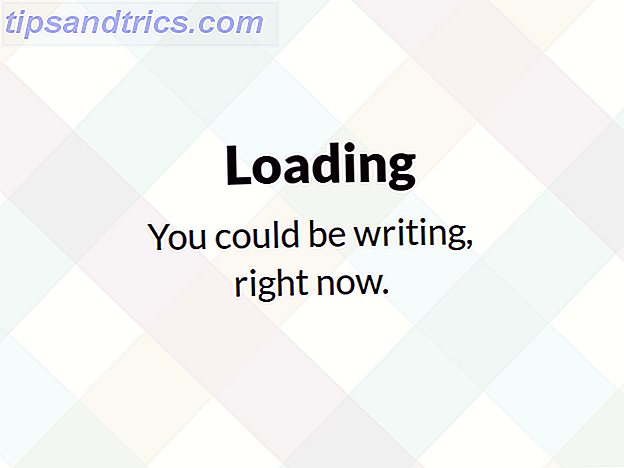
Breng een paar assistenten aan boord
Automatische bots van Slack 14 Best Automated Bots die u nodig heeft voor uw slack-kanaal 14 Beste geautomatiseerde bots die u nodig hebt voor uw verslapte kanaal Als u een bedrijf runt, kunt u Slack instellen en ervoor zorgen dat bots de basistaken 24/7 uitvoeren terwijl u aan zet bent met belangrijker dingen, zoals het veroveren van de wereld. Read More is hier om je leven voor je uit te voeren, direct nadat je ze in je Slack-account hebt geïntegreerd, wat je alleen kunt doen als je over beheerdersrechten beschikt. Met behulp van deze efficiënte minions kun je een Uber boeken, RSS-updates krijgen, op internet zoeken 25 Weird & Wonderful Slack Integrations die je moet uitproberen 25 Weird & Wonderful Slack Integrations die je moet uitproberen Na vele slapeloze nachten door de diepten van de Internet, en drink veel te veel Red Bulls, ik heb een lijst van 25 Slack-integraties kunnen maken (vanaf 45) moet je ... Lees meer, restaurantreserveringen maken, uitgaven bijhouden, ... allemaal zonder Slack te verlaten.
Maak een lijst met de apps die u vaak bereikt en de taken die u elke dag moet uitvoeren. Kijk nu of er een geautomatiseerde bot is die het werk voor u kan doen en stel het in om te bieden.

Neem Sla met jou mee
Slack werkt op meerdere apparaten en platforms. Of je nu een Windows-computer, een Mac, een Android-tablet of een Linux-laptop hebt, je kunt deze gebruiken om je aan te melden bij Slack. Houd deze service bij de hand door de juiste native app of snelkoppeling voor uw apparaat te installeren. In de gratis versie van Slack kan het berichtenarchief worden doorzocht op maximaal 10.000 berichten. Dit is veel ruimte als u de enige bent die het account gebruikt.
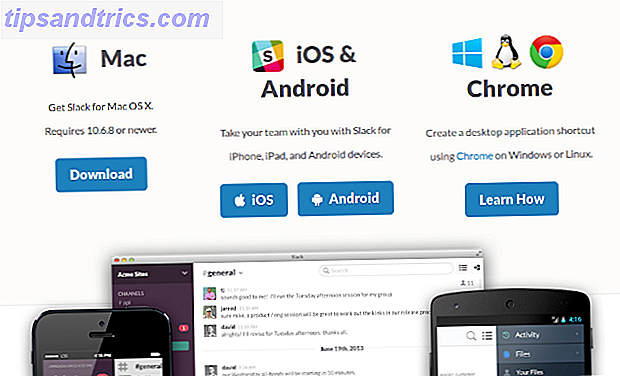
Klaar om geordend te worden met Slack?
Als alles wat u wilt een eenvoudig geannoteerd overzicht van uw projecten is, is Slack als een projectbeheertool waarschijnlijk overdreven. Maar als u een veelzijdige organizer wilt, is Slack de juiste kandidaat voor de klus.
Je kunt Slack ook gebruiken als een dashboard om andere items te beheren, zoals je bucketlist, leeslijst, verjaardagskalender, adresboek, enz. De tips die hier worden vermeld, zijn slechts om je op weg te helpen. Als je er goed over nadenkt, kun je nog veel meer trucjes bedenken om Slack aan te passen aan je behoeften.
Heb je Slack of een andere app op deze manier hergebruikt? Gebruik de opmerkingen sectie om ons te vertellen hoe.